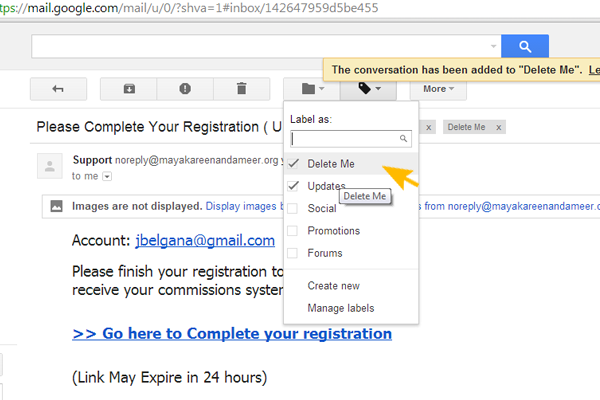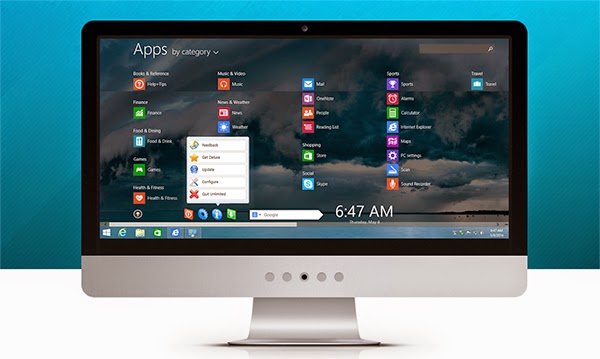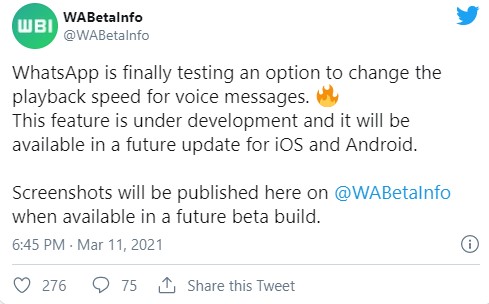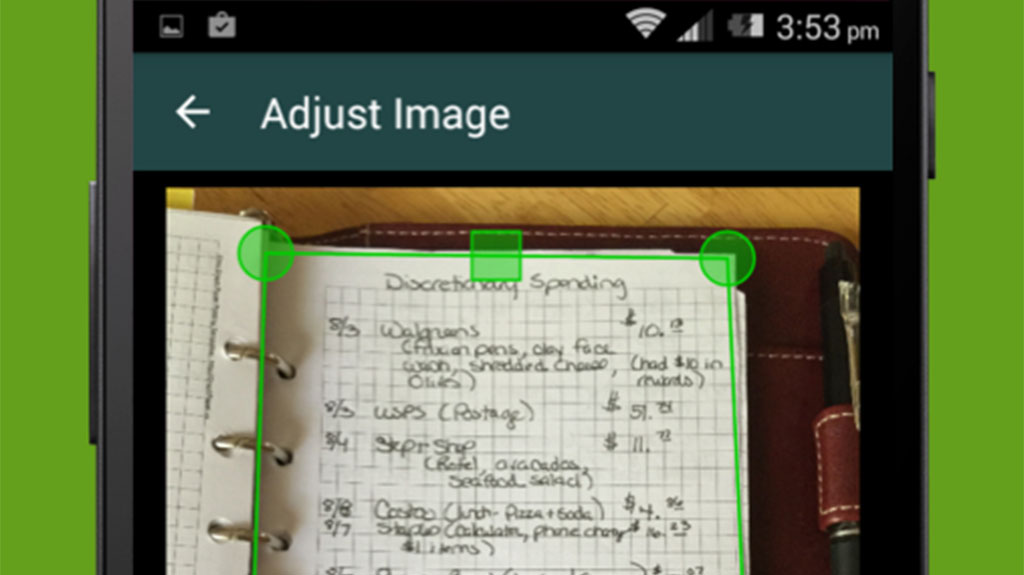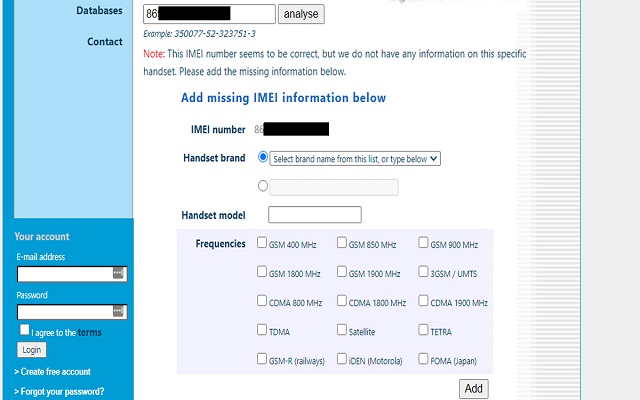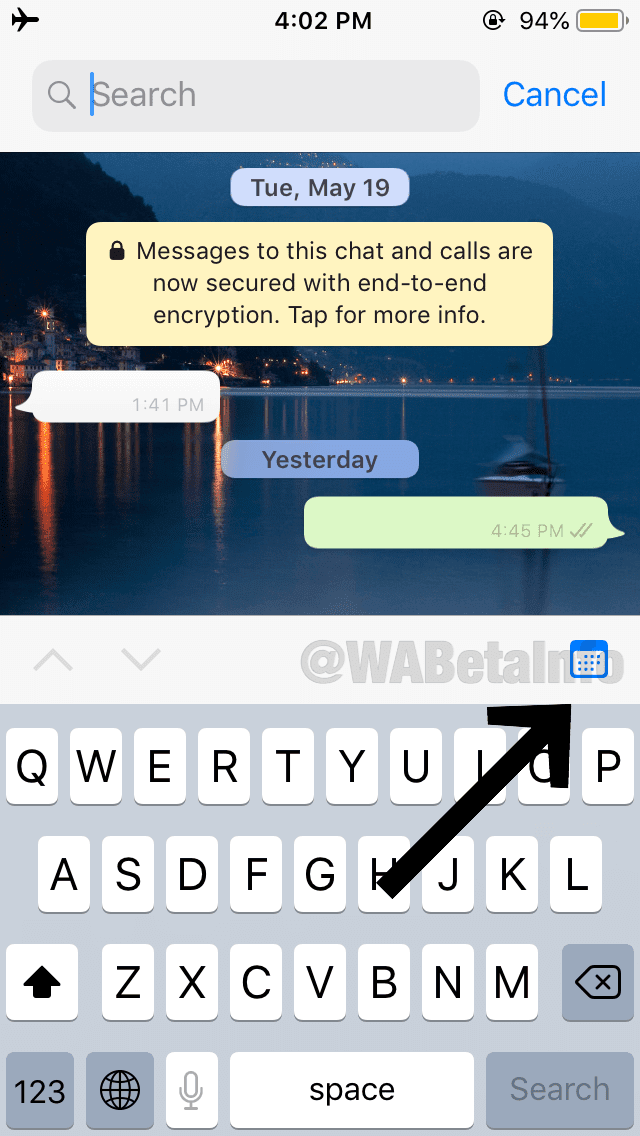كيفية حذف الرسائل من Gmail تلقائيا في وقت أنت تحدده

خدمة البريد الإلكتروني Gmail من اجمل خدمات البريد الإلكتروني المجاني من حيث المرونة وسهولة التعامل، وكذلك لا يخفى عدد الخدمات المتميزة التي يتمتع بها Gmail. على سبيل المثال، يمكنك استخدام الخدمة البريدية لقراءة آر إس إس و إدارة المهام ،و ايضا لتخزين روابط مفيدة. ومع ذلك يمكن لهذا النهج أن يؤدي إلى تراكم الكثير من الرسائل في بريدك الإلكتروني ( مثلي انا (: ) وقد لا تمتلك الوقت لتنظيف هذا الكام الهائل من الرسائل. اليوم نكتشف لكم طريقة جذرية لتجنب هذا المشكل ، في هذه المقالة سوف تجد الدليل خطوة بخطوة للقيام بتنظيف بريدك الاكتروني بشكل تلقائي وبدون برامج !
1. انقر على الرابط في قسم خاص من Google لإنشاء سكريبت اضغط على زر ابدأ الأزرق “Start Scripting “.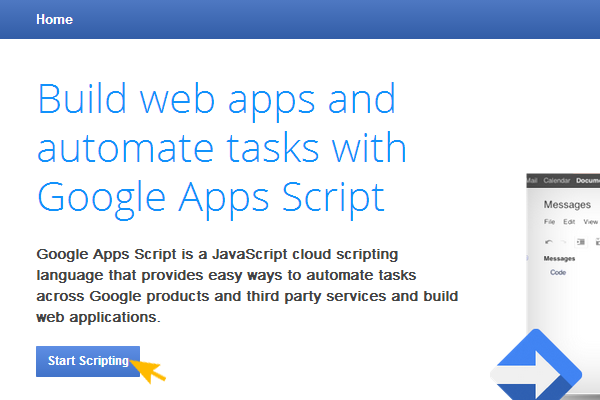 2. في النافذة المنبثقة، حدد Projet Vide.
2. في النافذة المنبثقة، حدد Projet Vide.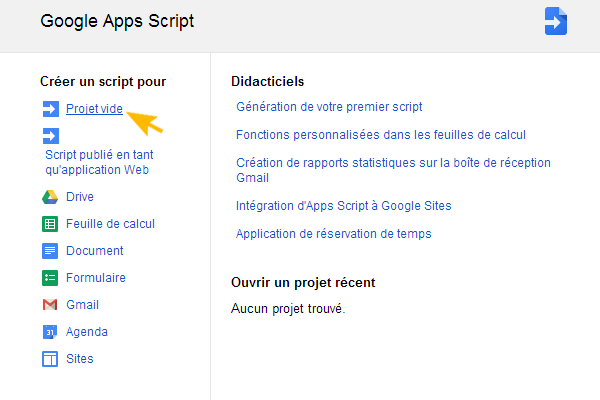 3. نسخ الكود أدناه ولصقه في النافذة لإنشاء سكريبت. يمكنك تغيير (Delete Me) في السطر 2 و 4 لاي كلمة تريدها . السطر 7 يتم تحديد عدد الأيام لبقاء الرسالة قبل ان يتم حذفها غيرها من الرقم 2 إلى اي رقم آخر.
3. نسخ الكود أدناه ولصقه في النافذة لإنشاء سكريبت. يمكنك تغيير (Delete Me) في السطر 2 و 4 لاي كلمة تريدها . السطر 7 يتم تحديد عدد الأيام لبقاء الرسالة قبل ان يتم حذفها غيرها من الرقم 2 إلى اي رقم آخر.
function auto_delete_mails() {
var label = GmailApp.getUserLabelByName(“Delete Me”);
if(label == null){ GmailApp.createLabel(‘Delete Me’); } else{ var delayDays = 2 // Enter # of days before messages are moved to trash var maxDate = new Date(); maxDate.setDate(maxDate.getDate()–delayDays);
var threads = label.getThreads();
for (var i = 0; i < threads.length; i++) {
if (threads[i].getLastMessageDate()<maxDate){
threads[i].moveToTrash(); } } }}
عند إنشاء السكريبت، انقر فوق “زر الساعة” لتشغيل المشروع تم اضغط على (Enregister) للحفظ. 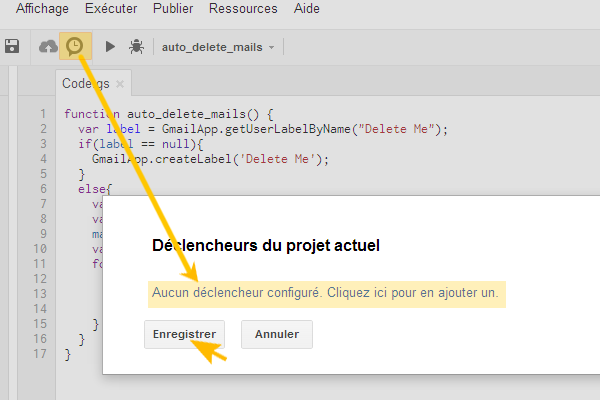 5. في النافذة الجديدة ليس من الضروري أن تعدل أي شيء، فقط اضغط على حفظ. سيطلب منك أن تأذن لسكريبت الجديد، انقر فوق قبول. ثم انقر فوق تشغيل لإنشاء السكريبت.
5. في النافذة الجديدة ليس من الضروري أن تعدل أي شيء، فقط اضغط على حفظ. سيطلب منك أن تأذن لسكريبت الجديد، انقر فوق قبول. ثم انقر فوق تشغيل لإنشاء السكريبت.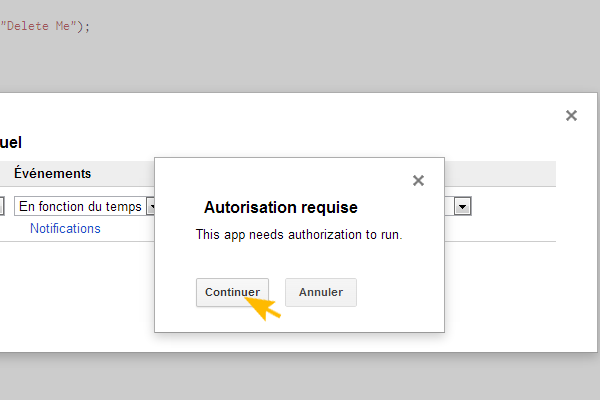
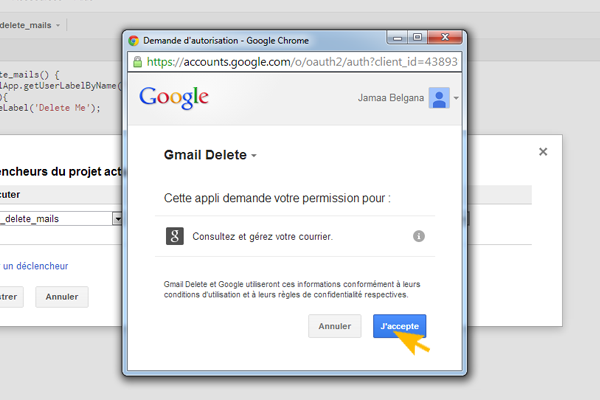
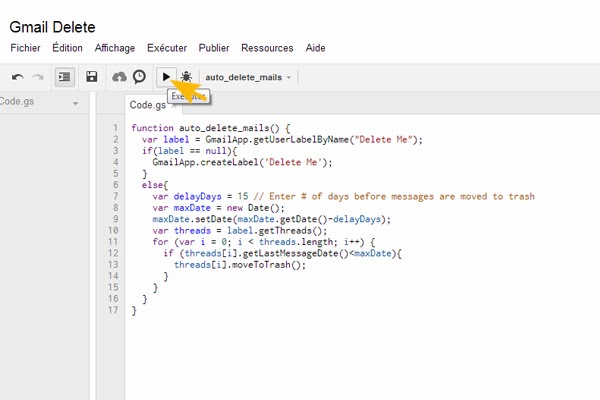 6.توجه الى بريدك افتح اي رسالة وبعد ذلك سوف تجد في لائحة التسميات اسما جديدا – Delete Me (أو أي اسم آخر حددته). يمكن عند عرض رسائل ببساطة الضغط على (Delete Me ) سوف تحذف تلقائيا بعد الفترة الزمنية المحددة .
6.توجه الى بريدك افتح اي رسالة وبعد ذلك سوف تجد في لائحة التسميات اسما جديدا – Delete Me (أو أي اسم آخر حددته). يمكن عند عرض رسائل ببساطة الضغط على (Delete Me ) سوف تحذف تلقائيا بعد الفترة الزمنية المحددة .